Můj počítač nevidí USB flash disk nebo externí pevný disk a co dělat
Vzdělávací Program Zařízení / / December 19, 2019
Můj počítač nevidí USB-device
Typicky jsou podezřelí v tomto případě jsou chyby v softwaru, nesprávné nastavení operační systém, zastaralé ovladače, počítač nefunkčnost USB porty, adaptéry nebo sami pohony.
V závislosti na důvodech v každém případě se problém projevuje různými způsoby. Stává se, že se počítač obvykle nereaguje na flash disk nebo pevný disk. V jiných situacích, zvuk je slyšet připojit nové zařízení, ale na ikonu jednotky a nezobrazí v programu Průzkumník Windows. A někdy počítač prostě přestane reagovat okamžitě po kontaktu s USB zařízení.
Co když počítač se systémem Windows nevidí USB flash disk nebo externí pevný disk
Chcete-li začít, budete zkoumat, v čem je problém vzniká s počítačem, adaptér (pokud je připojení přes kabel), nebo jednotky. Zkuste připojit USB-zařízení prostřednictvím jiných přístavů. Pokud si nepomohou a používáte kabel, zkuste nahradit ji s náhradní. V případě poruchy, zkontrolujte, zda je disk do jiných počítačů se otevře.
Pokud druhý PC zařízení funguje, nebo nemůžete ověřit
Připojte pevný disk nebo USB flash disk do počítače a proveďte následující kroky v uvedeném pořadí. Pokud si nepomohou první krok k další a tak dále.
1. Použít nástroj Microsoft pro řešení problémů s USB. jak to udělat, download Program z oficiálních stránek firmy a spusťte jej v počítači. Poté postupujte podle pokynů na obrazovce nástroji analyzovala systém a snažili tento problém vyřešit automaticky. Po dokončení připojení disku.
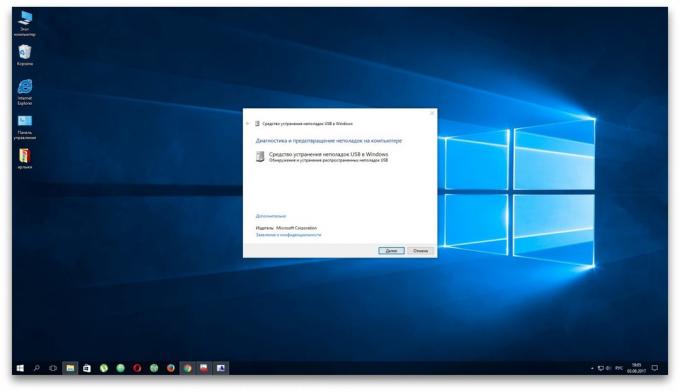
2. Zkontrolujte nastavení disku v „Správa disků“. Nejprve otevřete okno příkazového řádku (klávesa Windows + R), zadejte jej diskmgmt.msc a stiskněte klávesu Enter. Pozorně si přečtěte všechna varování, abyste omylem naformátovat disk či nikoli změnit data na něm uložená.
Pokud menu „Správa disků“, uvidíte disku bez potisku, může to být příčinou problému. Poté klikněte na disk, klikněte pravým tlačítkem myši a přiřadit k němu písmeno pomocí příslušné volby z kontextového menu.
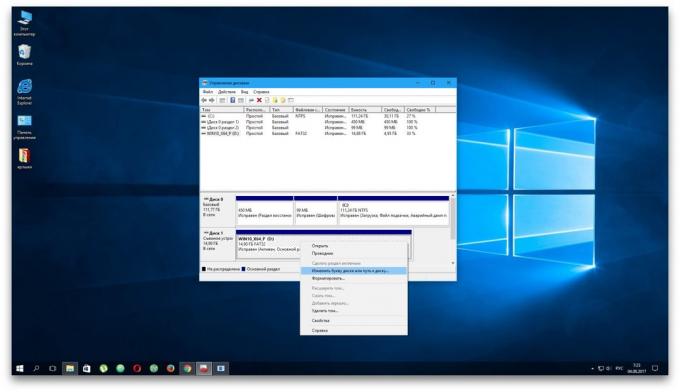
Restartujte počítač - je třeba řídit se konečně mohou být zobrazeny v programu Průzkumník Windows.
3. Zkontrolujte nastavení hardwaru ve „Správci zařízení“. Chcete-li ji otevřít, zadejte do příkazového řádku devmgmt.msc a stiskněte klávesu Enter. V případě, že manažer uvidí zakázané zařízení (s otazníkem nebo vykřičníkem), může pomoci při aktualizaci.
Klepněte pravým tlačítkem myši na zařízení a klepněte na tlačítko „Delete“. V horní části nabídky, klepněte na tlačítko „Akce» → «Scan pro změny hardwaru.“

4. Nainstalujte nejnovější aktualizace pro systém Windows. Bez nich - zejména v systému Windows XP - operační systém, mohou chybět potřebné opravy pracovat s moderními USB-disky. Navíc, tam bude více než aktualizovat ovladače.
Pokud jiný PC také nevidí disk nebo všechny výše uvedené návrhy nepomohou
V tomto případě s největší pravděpodobností, že problém je v jednotce.
Pokud máte USB flash disk namísto pevného disku, můžete použít speciální nástroje pro opravu chyby v softwaru. Takový software lze obvykle nalézt na webových stránkách výrobce. Například program JetFlash Online Recovery - pro Transcend disky společnosti. USB Flash Drive Online Recovery - pro flash disky značky ADATA. Ale všimněte si, že v procesu obnovování těchto nástrojů k vymazání všech dat c flash disky.
Pokud žádný z výše uvedeného nefunguje, to je asi případ fyzického selhání pevného disku nebo flash disku. Pak je lepší ukázat odborníka zařízení nebo se vrátit do obchodu v rámci záruky.
Co když Mac nevidí USB flash disk nebo externí pevný disk
Na Apple počítačů kontrolních postup se mírně liší, ale tam je zhruba stejný algoritmus. Předpokládáme, že jste již vyzkoušeli k restartování počítače, odpojte a připojte USB flash disk, a ujistěte se, že spolehlivost připojení. Pokud toto nefunguje, proveďte následující kroky:
1. Zkontrolujte jednotku v „Disk Utility“. Otevřete vestavěný nástroj pro práci s disky ( „Program» → «Nástroje» → «Disk Utility") a zkontrolujte, zda to je problém hole. V případě, že jednotka je stále viditelné, zkuste přeformátování to kliknutím na „Delete“, a znovu. Mějte na paměti, že všechna data na flash disku budou trvale odstraněny najednou.
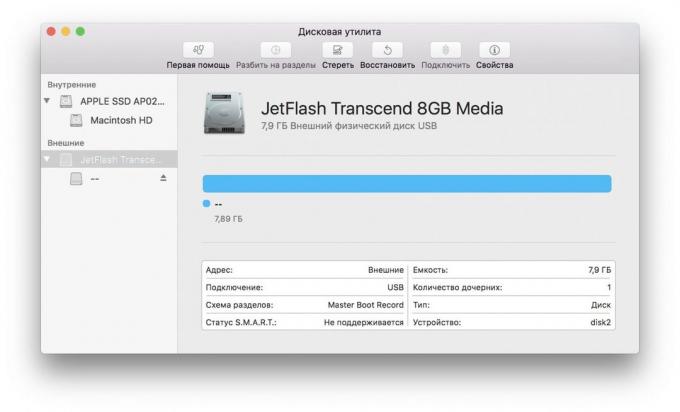
2. Zkontrolujte jednotku v „informační systém“. Speciální program pro diagnostiku Mac poskytuje detailní informace o všech hardwarových a softwarových komponent v počítači, včetně USB zařízení. Otevřete nabídku Apple, pak přidržte klávesu Option, klikněte na tlačítko „System Information“ a potom klepněte v nabídce na oddíl USB.
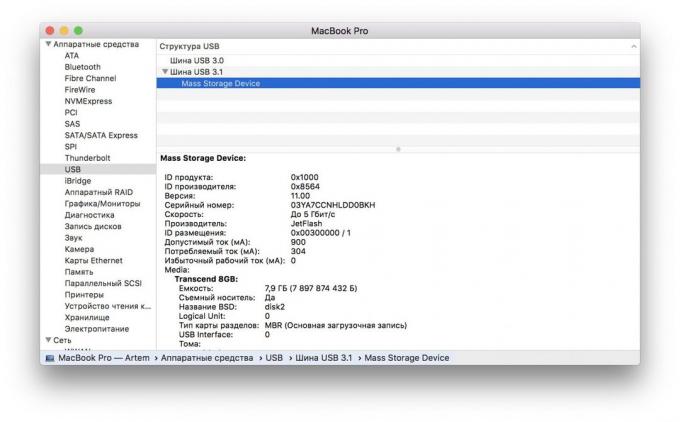
V případě, že flash disk je tam, pak je problém v softwaru a můžete se pokusit obnovit disk s odkazem na doporučení výrobce. Není-li informace o flash disk není k dispozici, pak se děje ve fyzickém selhání a měli byste se obrátit na prodejce nebo servisní středisko, pokud oprava stojí za to.

